Google Chrome的浏览历史如何备份和恢复
发布时间:2025-05-03
来源:Chrome官网

一、备份Google Chrome浏览历史
1. 登录Google账号:首先,请确保你已经登录了Google Chrome浏览器的Google账号。登录账号后,你的浏览历史、书签、密码等数据都会自动同步到你的Google账户中,实现跨设备的访问和备份。
2. 开启同步功能:如果你还没有开启同步功能,可以按照以下步骤进行操作:
- 点击右上角的三点菜单图标,选择“设置”。
- 在“您与Google”部分,点击“同步和Google服务”。
- 确保“同步”选项已开启,并根据你的需求选择要同步的数据类型,包括浏览历史。
3. 手动备份浏览数据:虽然同步功能可以自动备份你的浏览历史,但有时候你可能需要手动备份特定的浏览数据。这时,你可以导出书签和历史记录:
- 书签:点击Chrome右上角的三点菜单,选择“书签”> “书签管理器”,然后点击“导出书签”将书签保存为HTML文件。
- 历史记录:目前Chrome没有直接提供导出整个浏览历史的官方方法,但你可以通过安装第三方扩展程序来实现这一功能。例如,“History Trends Unlimited”等扩展可以帮助你导出浏览历史。
二、恢复Google Chrome浏览历史
1. 从同步中恢复:如果你之前开启了同步功能,那么在新设备或重装Chrome后,只需登录相同的Google账号,即可自动恢复之前同步的浏览历史、书签等数据。
2. 导入书签:如果你之前导出了书签,现在想要将其导入到Chrome中,可以按照以下步骤操作:
- 点击Chrome右上角的三点菜单,选择“书签”> “书签管理器”。
- 在书签管理器中,点击“导入书签”按钮,选择之前导出的书签HTML文件,即可完成导入。
3. 使用第三方工具恢复浏览历史:对于浏览历史的恢复,由于Chrome本身不直接支持从备份中恢复,你可能需要借助第三方工具或服务。这些工具通常能够扫描你的计算机或云存储中的备份文件,尝试恢复已删除或丢失的浏览历史记录。但请注意,这种方法并非总是有效,且可能存在一定的风险,因此在使用前请务必谨慎考虑。
通过以上步骤,你可以轻松备份和恢复Google Chrome中的浏览历史。无论是因为更换设备、重装系统还是其他原因导致的数据丢失,只要按照上述方法操作,就能确保你的浏览数据得以安全保存和恢复。同时,定期备份重要数据也是保护个人隐私和信息安全的重要措施之一。希望本文能对你有所帮助!
Google浏览器下载管理器使用技巧
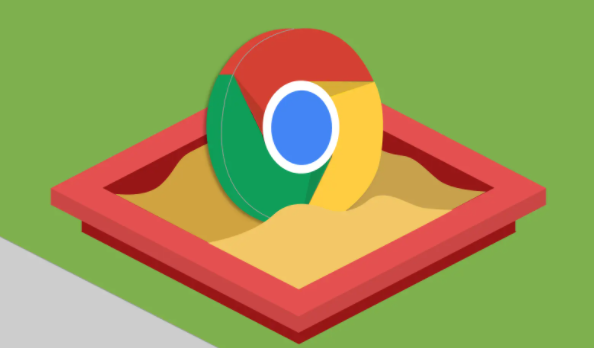
分享Google浏览器下载管理器的使用技巧,帮助用户高效管理下载任务,提升下载体验。
Google浏览器广告过滤规则定制和管理方法
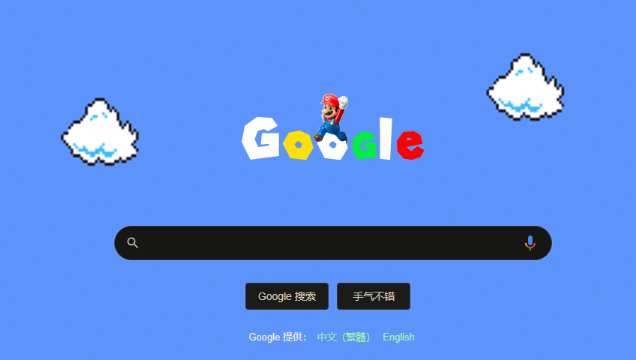
Google浏览器广告过滤规则定制和管理方法,指导用户个性化设置广告屏蔽,提升浏览清爽度和效率。
Chrome浏览器v450安全革命:形式化验证渲染器
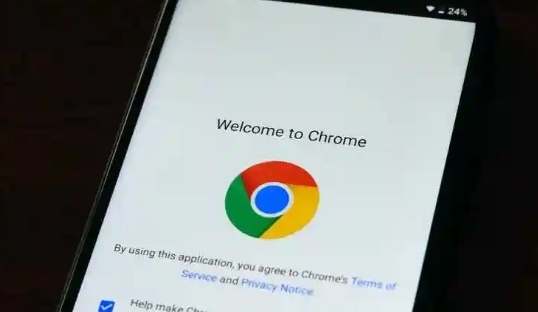
Chrome浏览器v450引入形式化验证技术,加强渲染器的安全性,防止潜在的安全漏洞和代码执行问题。
google Chrome浏览器多版本共存下载指南
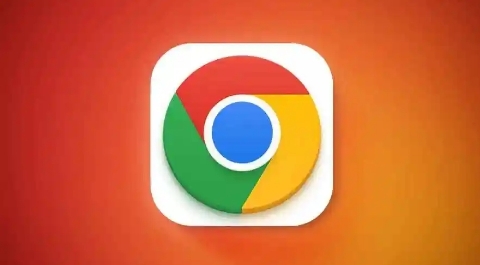
google Chrome浏览器下载后可实现多版本共存,优化操作流程,管理不同版本兼容性,为用户提供灵活使用和测试环境。
Google Chrome下载失败提示“验证出错”的应对方法
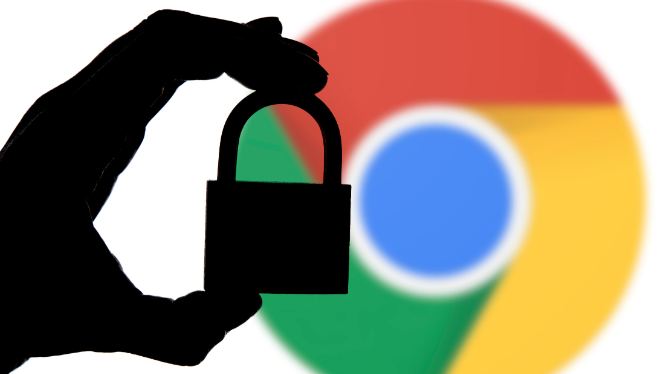
讲解Google Chrome下载时提示“验证出错”的原因及详细应对方案,确保文件完整安全下载。
google Chrome如何导出所有插件信息
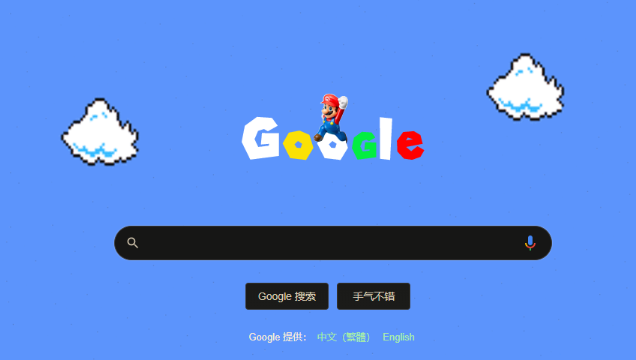
用户可以通过Chrome的开发者工具或插件管理器导出所有已安装插件的信息,方便备份或迁移至其他设备。
